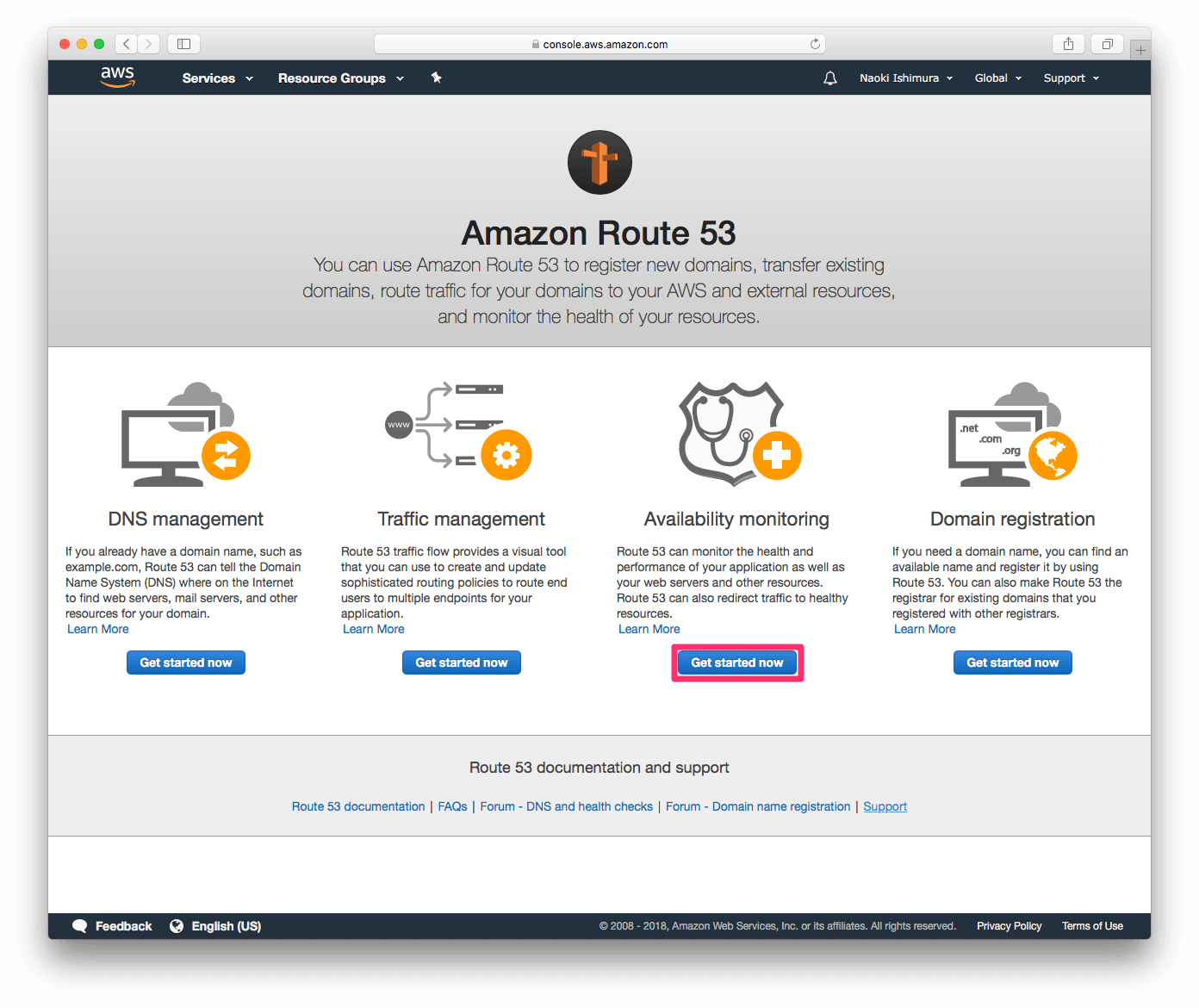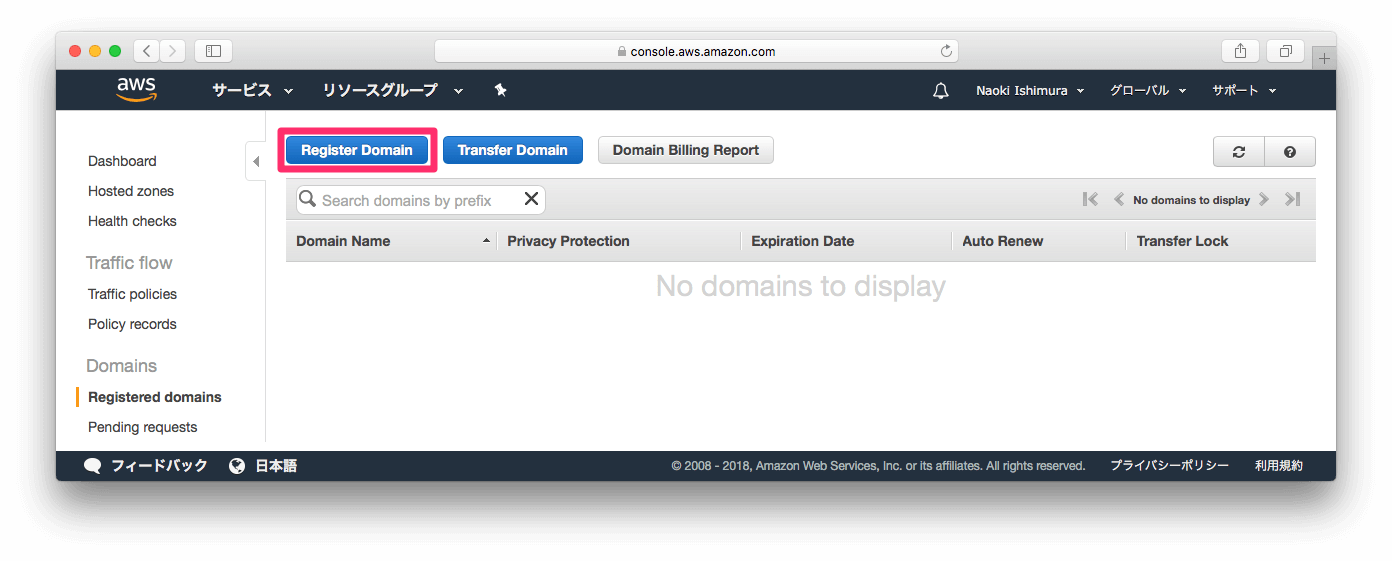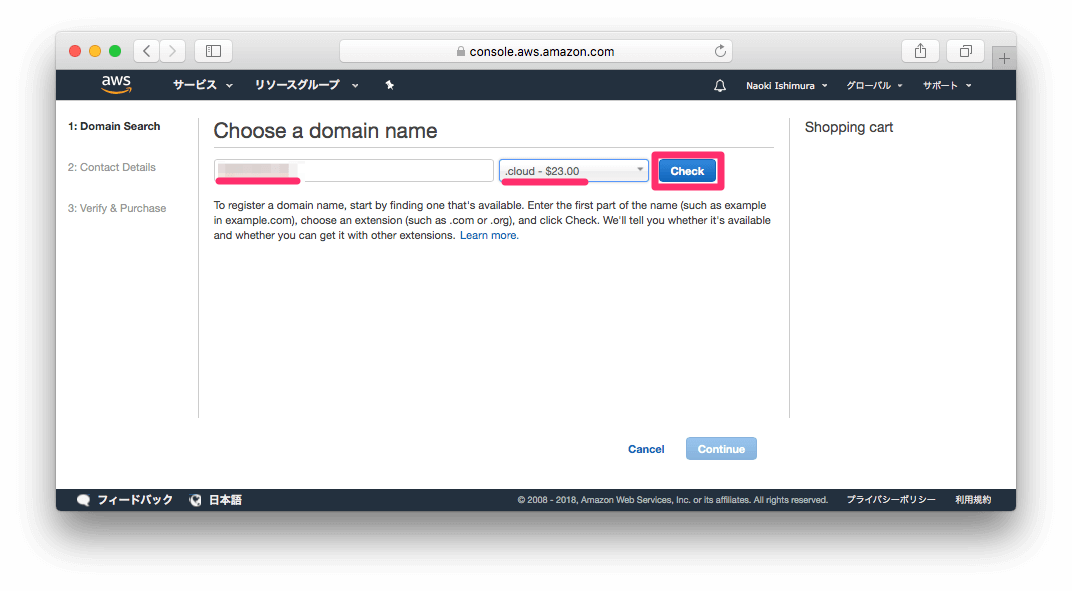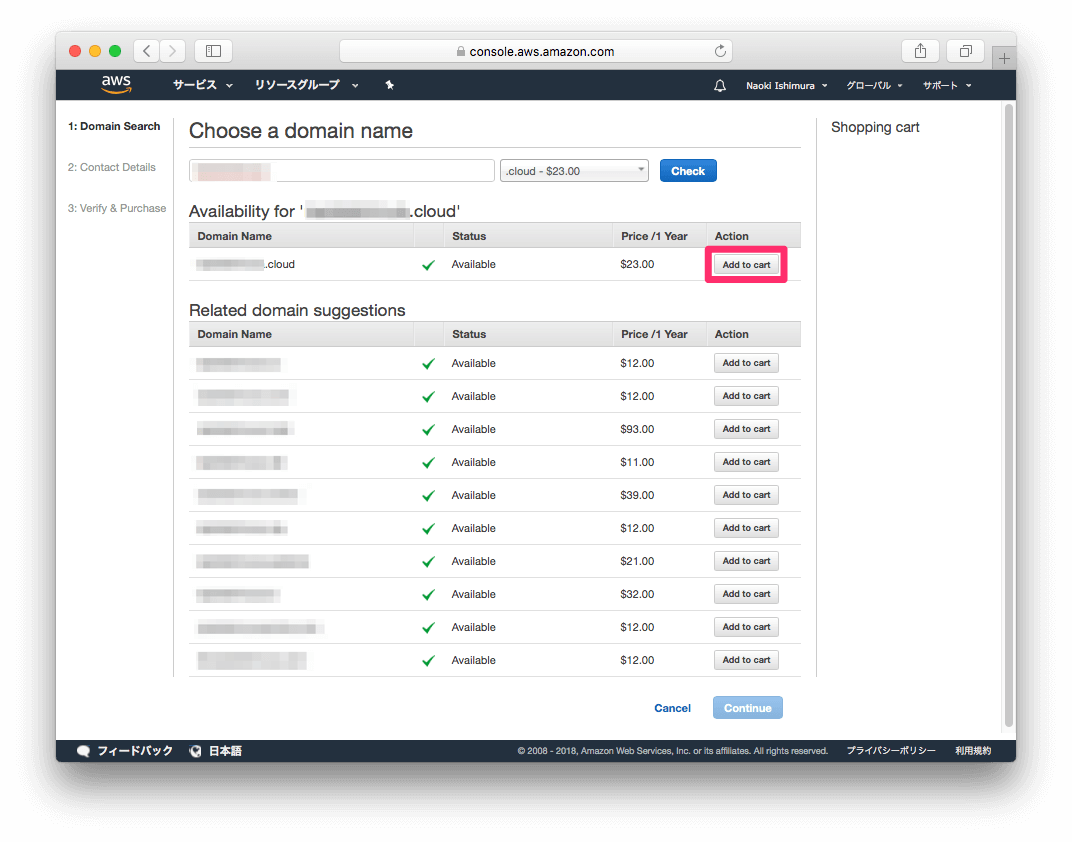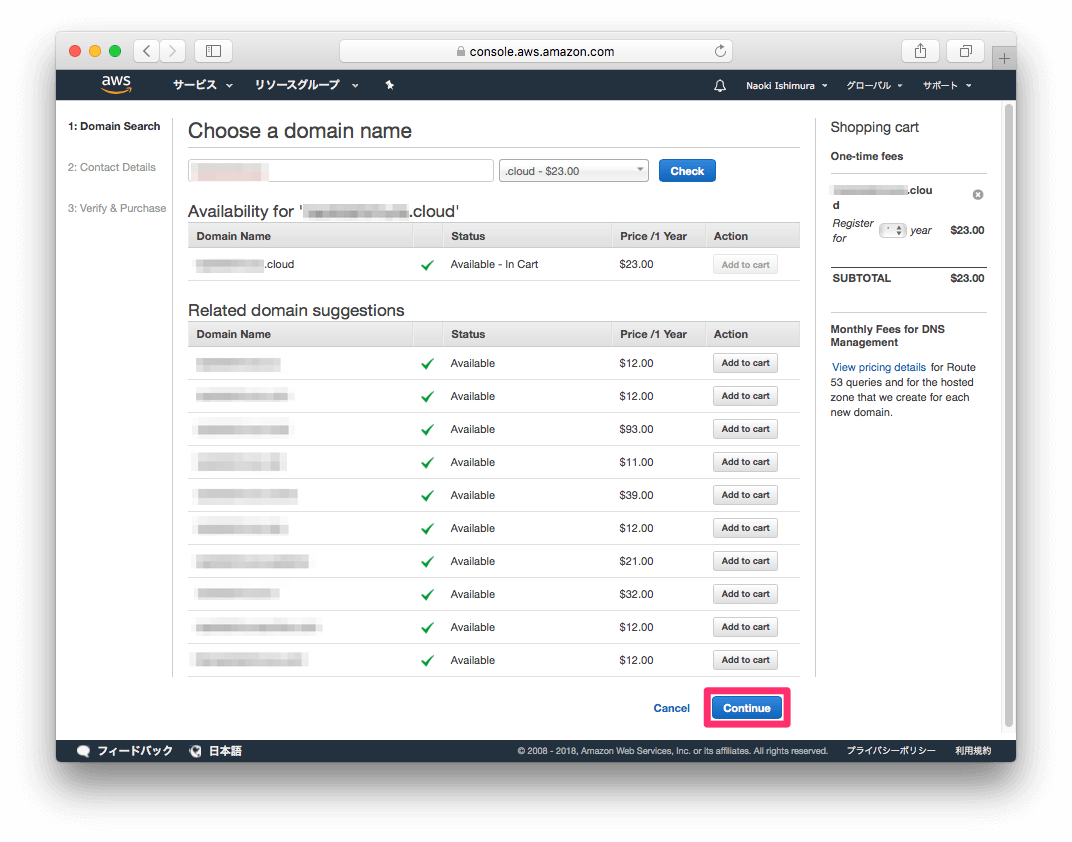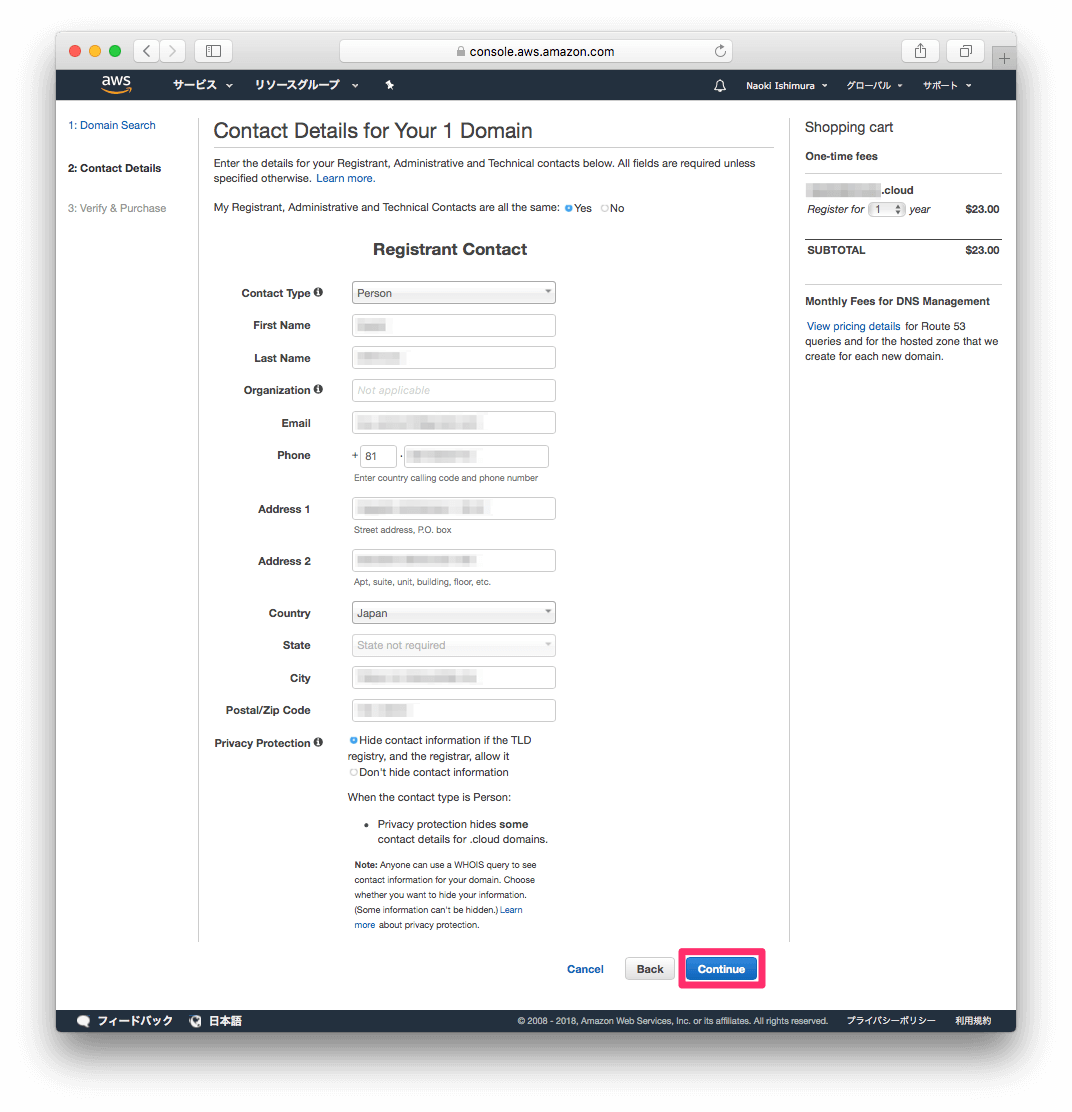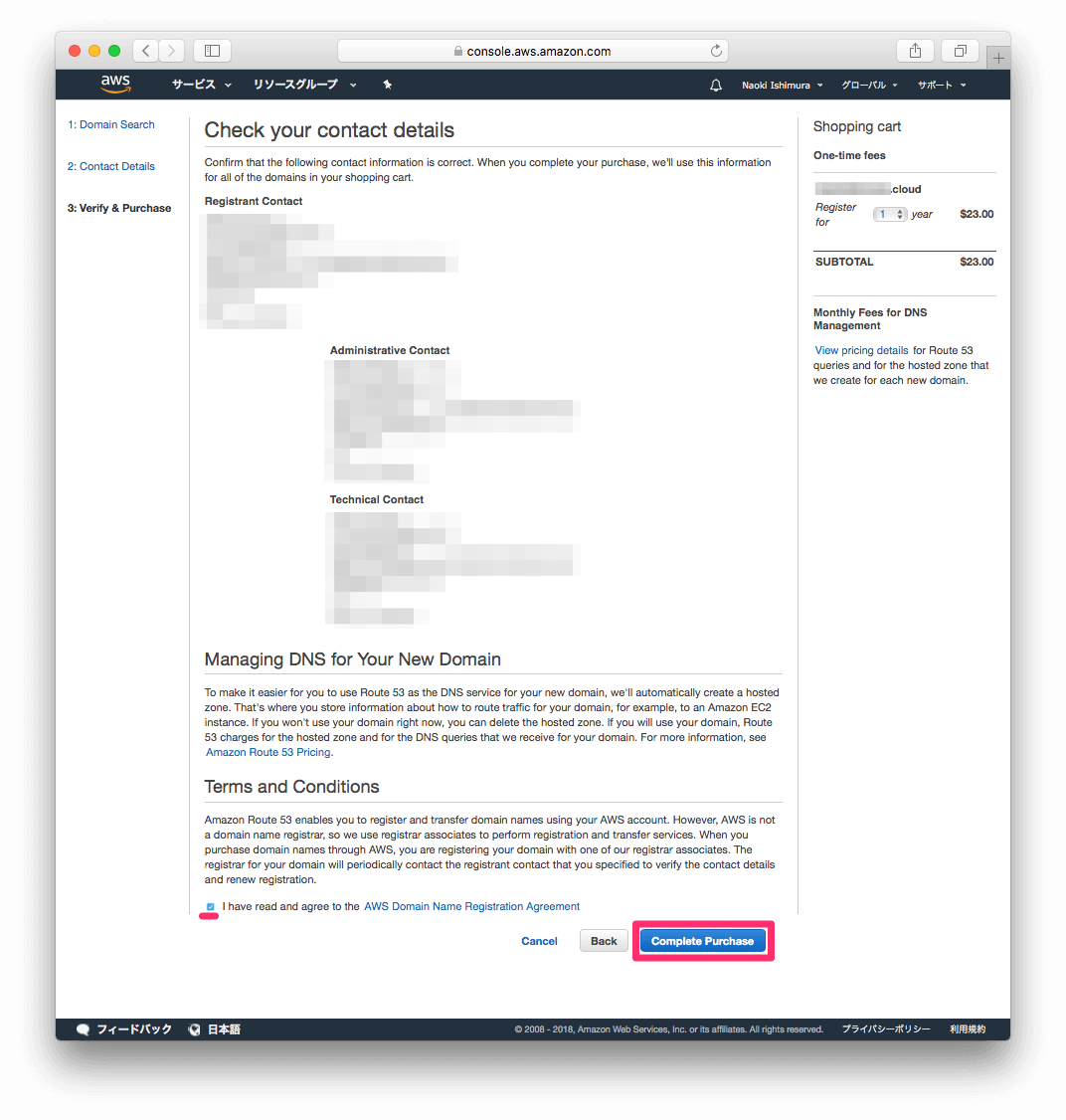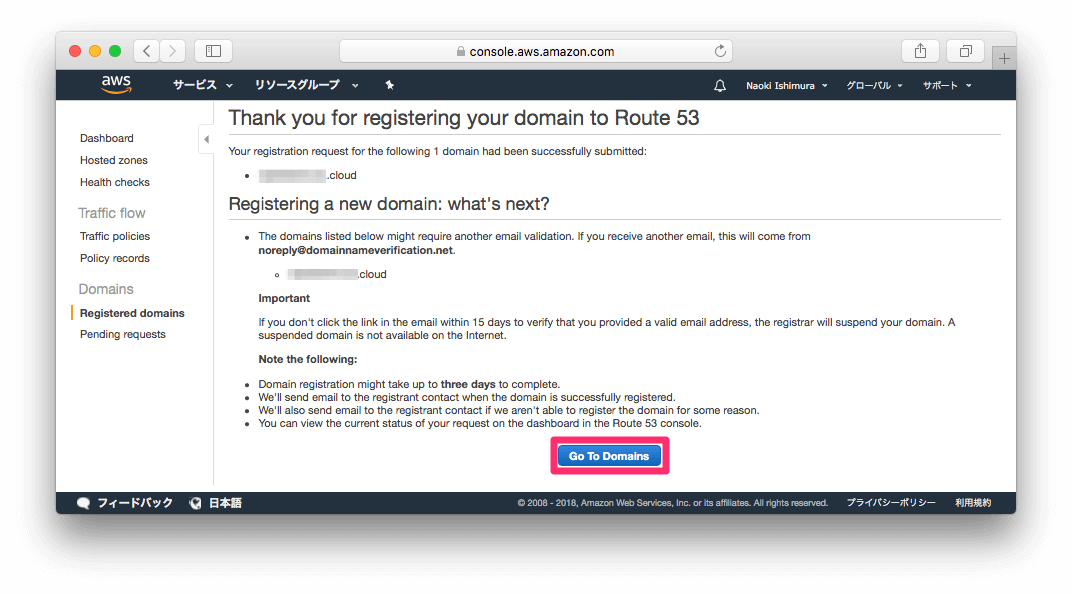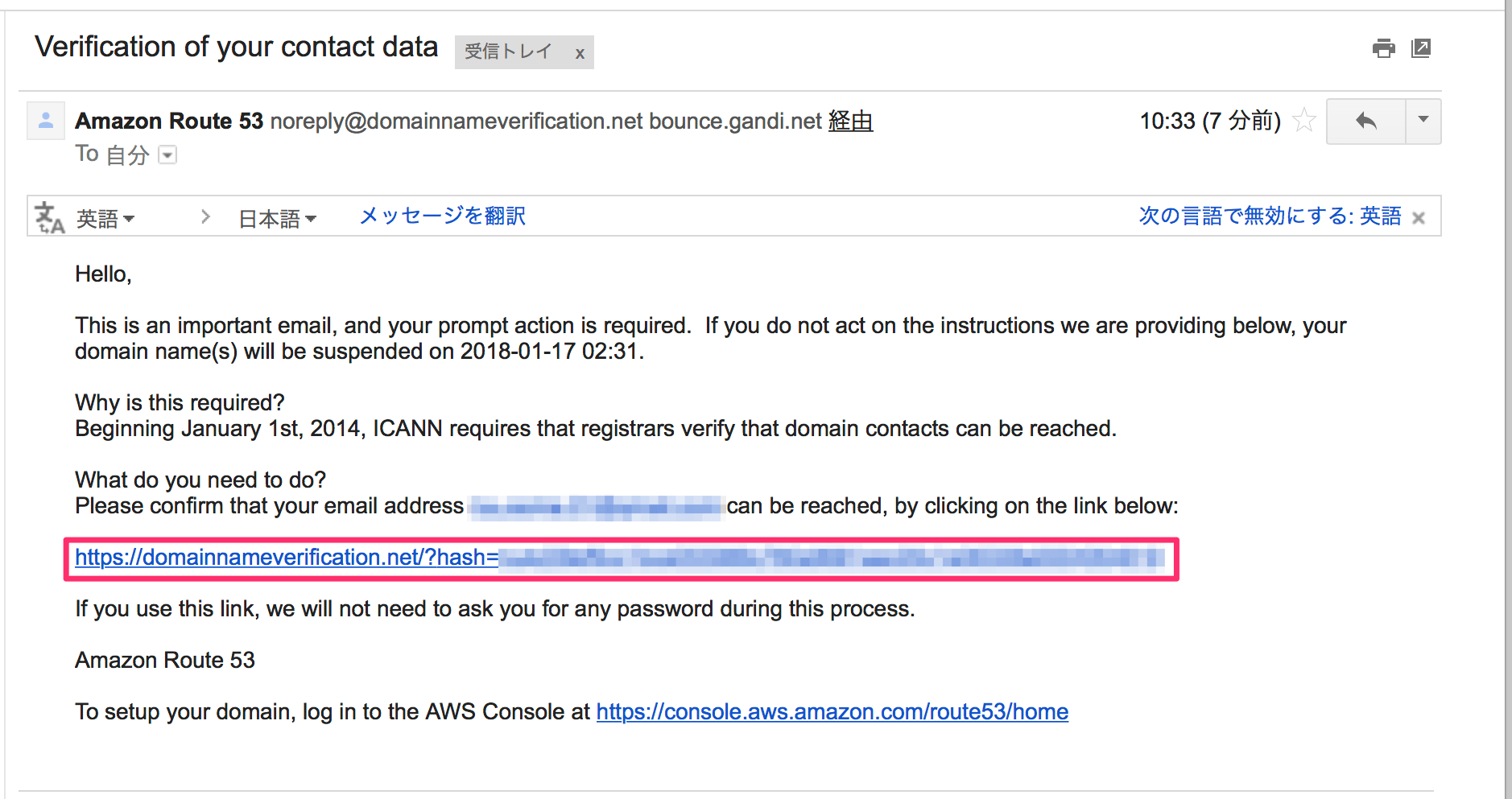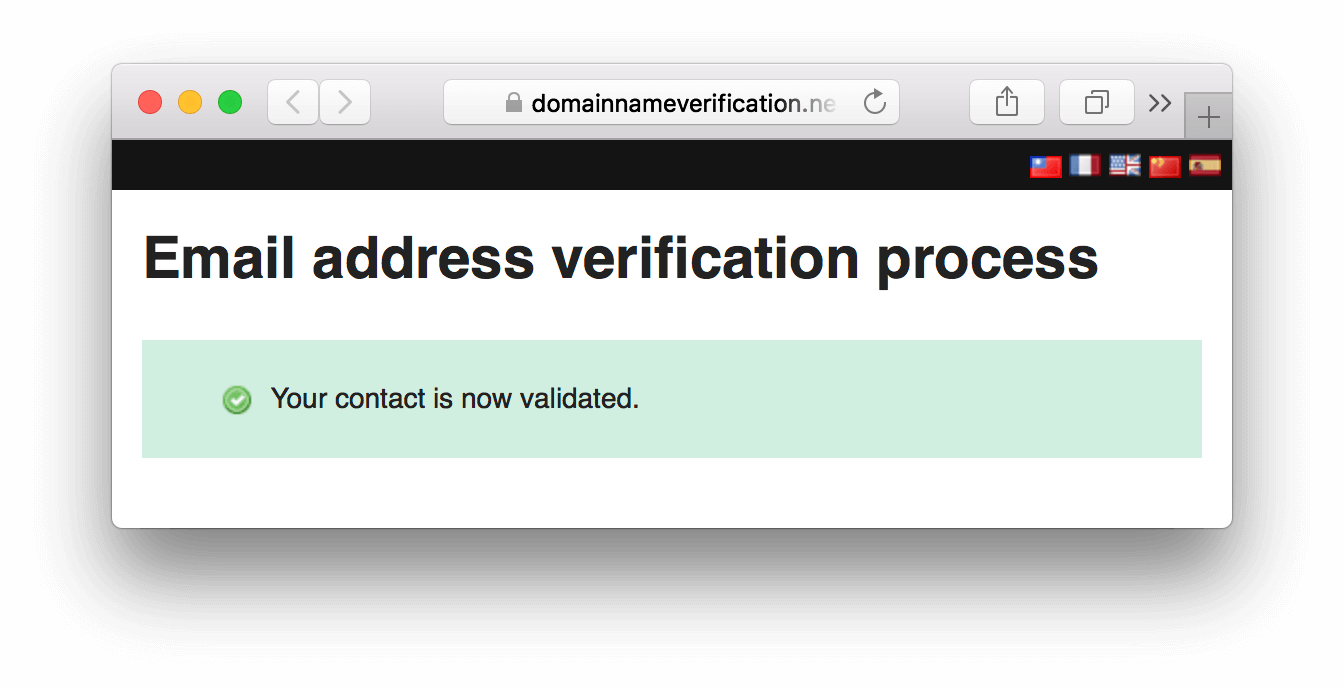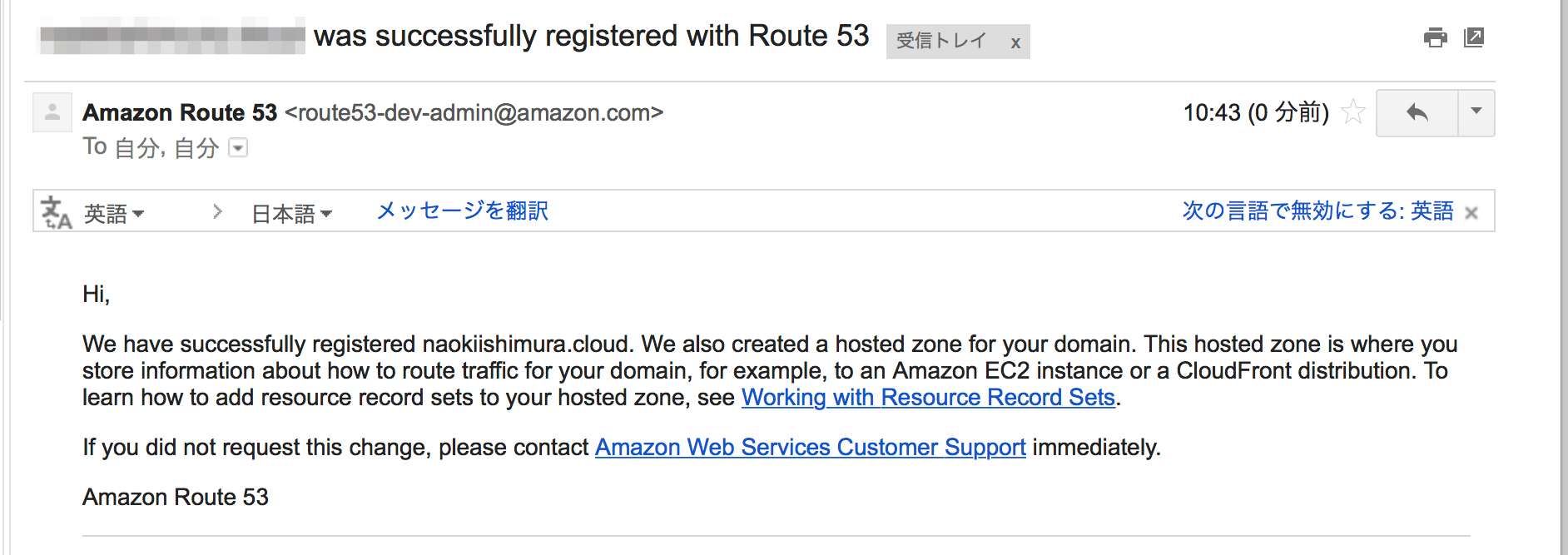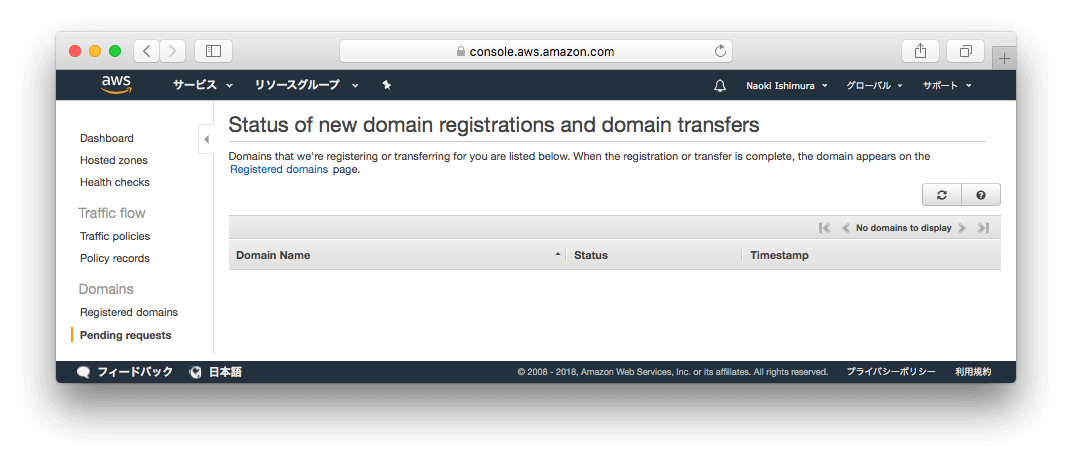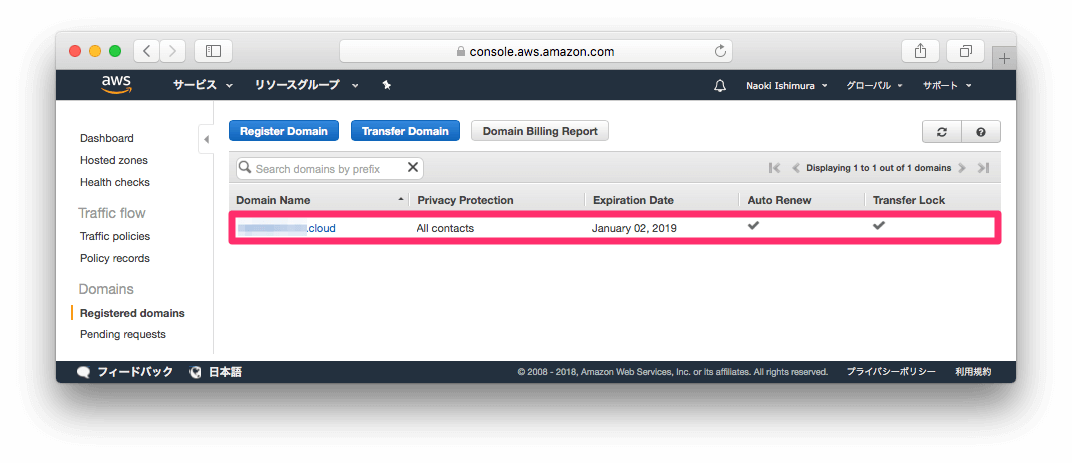全体の流れ
- ドメインを取得する ←今回の投稿
- ドメインにALBを割り当てる
- HTTPS化する
もくじ
- 取得するドメインを選択する
- メールアドレスを認証する
- ドメインが登録されたことを確認
参考
1. 取得するドメインを選択する
Route53のコンソールで取得するドメインを選択して、連絡先情報を入力します。
補足:
選択したトップレベルドメインによっては追加で情報の入力を求められることがある
2. メールアドレスを認証する
連絡先で入力したメールアドレス宛に連絡先確認のメールが届くので、本文内のリンクをクリックして認証を完了させます。
3. ドメインが登録されたことを確認
認証が完了すると、ドメインがPendingrequestsからRegistered domainsに移動されます。